
Emoji és szimbólumok használata a Macen
A Macen emojikat is használhat gépelés közben, vagy a Karaktermegjelenítőt is használhatja emoji, szimbólumok, ékezetes betűk és más nyelvek karakterei megkereséséhez és beírásához.
Tipp: A ![]() gombra kattintva emojit adhat az e-mailhez vagy üzenethez közvetlenül a Mail appból vagy az Üzenetek appból.
gombra kattintva emojit adhat az e-mailhez vagy üzenethez közvetlenül a Mail appból vagy az Üzenetek appból.
Az Apple Intelligence* bekapcsolását követően létrehozhat egyéni emojikat (azaz Genmojikat) a támogatott appokban. Lásd: Saját emoji létrehozása Genmojival.
Emojik hozzáadása gépelés közben
Gépelés közben gyorsan lecserélheti a szöveget emoji-javaslatokra.
Írjon be egy gyakran használt szót, mint a „szív” vagy „felfelé mutató hüvelykujj”, és nyomja meg az Fn/
 -E billentyűkombinációt.
-E billentyűkombinációt.Ha nincsenek emoji-javaslatok a beírt szöveghez, a Karaktermegjelenítő nyílik meg.
Nyomja le a Return billentyűt a szöveg lecseréléséhez a javasolt emojira, vagy válasszon egy másik javaslatot.
A
 gombra kattintva további javaslatokat és emojikat tekinthet meg a Karaktermegtekintőben.
gombra kattintva további javaslatokat és emojikat tekinthet meg a Karaktermegtekintőben.
Tipp: Automatikusan beszúrhat egy emojit, amikor begépel bizonyos szöveget (például a XD karaktereket automatikusan kicserélheti az 😆 emojira). Lásd: Szöveg és központozás automatikus cseréje a dokumentumokban.
Emoji és szimbólumok hozzáadása a Karaktermegjelenítőből.
A Karaktermegtekintővel emoji-karaktereket, szimbólumokat, ékezettel ellátott betűket, valamint más nyelvek karaktereit keresheti és írhatja be.
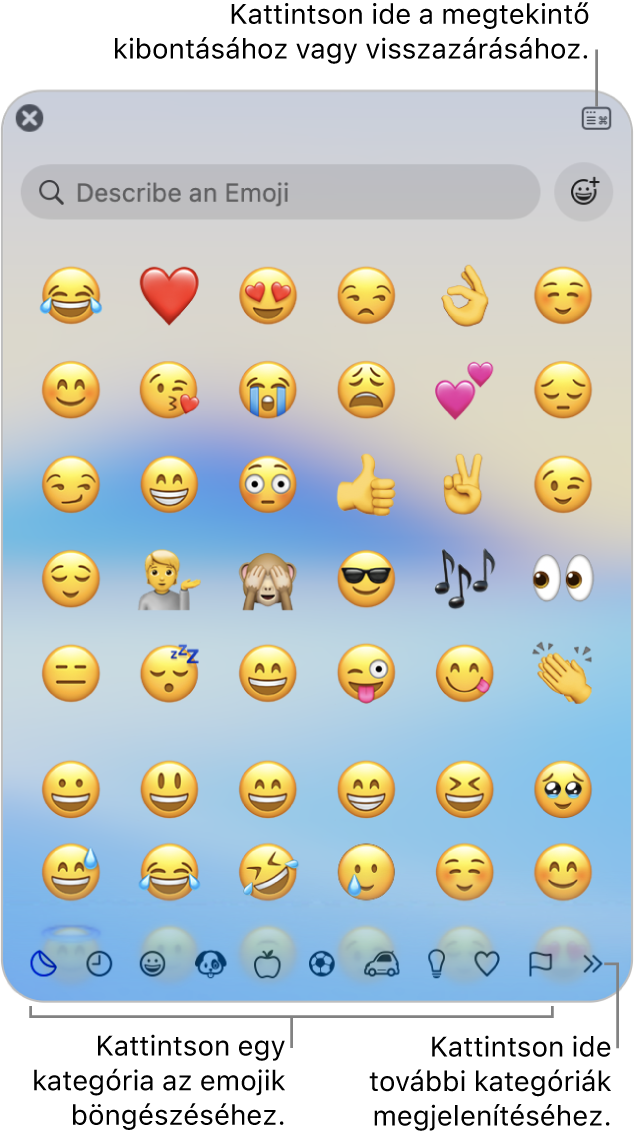
Nyomja meg az Fn/
 -E billentyűkombinációt, vagy válassza a Szerkesztés > Emojik és szimbólumok lehetőséget.
-E billentyűkombinációt, vagy válassza a Szerkesztés > Emojik és szimbólumok lehetőséget.Kattintson egy karakterre vagy szimbólumra a beszúrásához a szövegbe (vagy kattintson rá duplán, ha a Karaktermegtekintő ki van bontva).
Egy adott emoji gyors megkereséséhez írjon be egy szót vagy kifejezést (például „nevet arc”) a keresőmezőbe.
Az emoji különböző variációinak – például különböző bőrtónusok – megjelenítéséhez, kattintson hosszan az emojira a megtekintőben.
Tipp: A Karaktermegtekintőt közvetlenül az Íróasztalról is megjelenítheti, ha hozzáadja a beviteli menüt a menüsorhoz. Válassza az Apple menü 
![]() lehetőségre az oldalsávon (lehet, hogy lefelé kell görgetnie). Válassza a Szövegbevitel elemet, kattintson a Szerkesztés lehetőségre, majd kapcsolja be „Beviteli menü megjelenítése a menüsoron” lehetőséget.
lehetőségre az oldalsávon (lehet, hogy lefelé kell görgetnie). Válassza a Szövegbevitel elemet, kattintson a Szerkesztés lehetőségre, majd kapcsolja be „Beviteli menü megjelenítése a menüsoron” lehetőséget.
Egy emoji vagy szimbólum megjelölése kedvencként
A kedvenc emojik és szimbólumok gyorsan elérhetők a Karaktermegtekintő tetején (a legutóbb használt emoji alatt jelennek meg, ha a megtekintő vissza van zárva). Ha a megtekintő ki van bontva, az oldalsávon megjelenik a Kedvencek kategória.
Nyomja meg az Fn/
 -E billentyűkombinációt, vagy válassza a Szerkesztés > Emojik és szimbólumok lehetőséget.
-E billentyűkombinációt, vagy válassza a Szerkesztés > Emojik és szimbólumok lehetőséget.Ha a megtekintő vissza van zárva, kattintson a
 gombra.
gombra.Válasszon ki egy emojit vagy szimbólumot, majd kattintson a Hozzáadás a kedvencekhez lehetőségre.
Annak módosítása hogy mit jelenít meg a Karaktermegtekintő
A Karaktermegtekintőt kibonthatja vagy összecsukhatja, testreszabhatja, hogy mely kategóriák jelenjenek meg a megtekintőben, módosíthatja a karakterek méretét stb.
Nyomja meg az Fn/
 -E billentyűkombinációt, vagy válassza a Szerkesztés > Emojik és szimbólumok lehetőséget.
-E billentyűkombinációt, vagy válassza a Szerkesztés > Emojik és szimbólumok lehetőséget.Tegye a következők bármelyikét a Karaktermegtekintőben:
Kibontás vagy összecsukás: Kattintson a
 gombra a megtekintő jobb felső sarkában.
gombra a megtekintő jobb felső sarkában.A megjelenő kategóriák módosítása: Bontsa ki a megtekintőt (ha az össze van csukva), Kattintson a Művelet előugró menüre
 , majd válassza a Lista testreszabása lehetőséget. Jelöljön ki kategóriákat, vagy törölje a jelölésüket, majd kattintson a Kész gombra.
, majd válassza a Lista testreszabása lehetőséget. Jelöljön ki kategóriákat, vagy törölje a jelölésüket, majd kattintson a Kész gombra.Az emojik és szimbólumok méretnek módosítása: Bontsa ki a megtekintőt (ha az össze van csukva), Kattintson a Művelet előugró menüre
 , majd válassza a Kicsi, Közepes vagy Nagy lehetőséget.
, majd válassza a Kicsi, Közepes vagy Nagy lehetőséget.Gyakran használt emojik vagy szimbólumok törlése: Bontsa ki a megtekintőt (ha az össze van csukva), Kattintson a Művelet előugró menüre
 , majd válassza a Gyakran használt karakterek törlése lehetőséget.
, majd válassza a Gyakran használt karakterek törlése lehetőséget.
Olyan beállítást is megadhat, hogy elég csak az Fn-billentyűt vagy a Földgömb billentyűt ![]() megnyomnia, hogy emoji-javaslatokat kapjon, amikor gépel vagy megnyitja a karaktermegtekintőt. A lehetőség beállításához válassza az Apple menü
megnyomnia, hogy emoji-javaslatokat kapjon, amikor gépel vagy megnyitja a karaktermegtekintőt. A lehetőség beállításához válassza az Apple menü 
![]() lehetőségre az oldalsávon (lehet, hogy lefelé kell görgetnie). Kattintson az „Az fn billentyű lenyomásakor:” vagy az „
lehetőségre az oldalsávon (lehet, hogy lefelé kell görgetnie). Kattintson az „Az fn billentyű lenyomásakor:” vagy az „![]() billentyű megnyomásakor” előugró menüre, majd válassza az Emoji és szimbólumok megjelenítése lehetőséget.
billentyű megnyomásakor” előugró menüre, majd válassza az Emoji és szimbólumok megjelenítése lehetőséget.